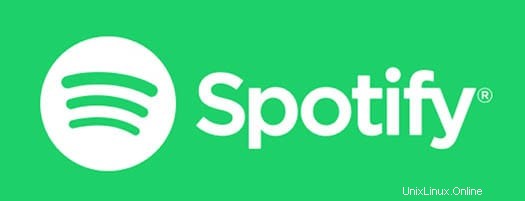
このチュートリアルでは、Ubuntu 18.04 LTSサーバーにSpotifyをインストールする方法を紹介します。知らなかった人にとっては、Spotifyは音楽をストリーミングして聴くのに最適な方法です。スマートフォン、ブラウザ、またはLinuxデスクトップで。すべてをストリーミングしたり、トラックやプレイリストをオフラインでアップグレードして同期したり、個々のトラックを購入して永久に保存したりできます。
この記事は、少なくともLinuxの基本的な知識があり、シェルの使用方法を知っていること、そして最も重要なこととして、サイトを独自のVPSでホストしていることを前提としています。インストールは非常に簡単で、ルートアカウントで実行されていますが、そうでない場合は、'sudoを追加する必要があります。 ‘ルート権限を取得するコマンドに。 Ubuntu 18.04(Bionic Beaver)サーバーにSpotifyを段階的にインストールする方法を紹介します。
Ubuntu 18.04 LTSBionicBeaverにSpotifyをインストールする
手順1.まず、次のapt-getを実行して、すべてのシステムパッケージが最新であることを確認します。 ターミナルのコマンド。
sudo apt-get update sudo apt-get upgrade
ステップ2.Ubuntu18.04LTSにSpotifyStableをインストールします。
- 方法1。
まず、ダウンロードしたパッケージを確認できるように、Spotifyリポジトリの署名キーを追加します。
apt-key adv --keyserver hkp://keyserver.ubuntu.com:80 --recv-keys 0DF731E45CE24F27EEEB1450EFDC8610341D9410
次に、次のコマンドを実行してSpotifyの安定したリポジトリを追加します:
echo deb http://repository.spotify.com stable non-free | sudo tee /etc/apt/sources.list.d/spotify.list
次は簡単です。Spotifyクライアントを更新してインストールします:
sudo apt-get update sudo apt-get install spotify-client
- 方法2。
スナップコマンドを使用してSpotifyアプリケーションをインストールします:
sudo snap install spotify sudo snap list spotify
インストールしたら、次にUnity Dash(Ubuntu)を検索してSpotifyを起動できます。
おめでとうございます!Spotifyが正常にインストールされました。Ubuntu18.04LTS(Bionic Beaver)システムにSpotifyをインストールするためにこのチュートリアルを使用していただきありがとうございます。追加のヘルプや役立つ情報については、公式を確認することをお勧めしますSpotifyのウェブサイト。